Fiche Produit – Pièces jointes : il est possible de joindre des fichiers à une fiche Produit comme une image, une note ou une fiche technique. Aucune limite de taille n’est imposée et tous les types de fichiers sont permis (.doc, .xls, .txt, .jpg, etc.).
Dans la barre d’outils de la fiche Produit, il suffit de cliquer sur le bouton  pour afficher la fenêtre Pièces jointes.
pour afficher la fenêtre Pièces jointes.
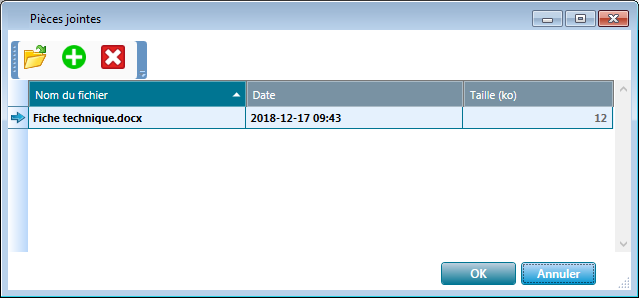
 ouvre le fichier sélectionné.
ouvre le fichier sélectionné. affiche la fenêtre Ouvrir afin de joindre un fichier.
affiche la fenêtre Ouvrir afin de joindre un fichier. supprime le fichier sélectionné.
supprime le fichier sélectionné.
Dans la fiche du produit, le nombre de pièces jointes est indiqué sur le bouton  .
.
Facturer un achat en plusieurs transactions : il est maintenant possible d’inscrire une ou plusieurs factures fournisseurs à partir d’un achat en fonction des réceptions de marchandises.
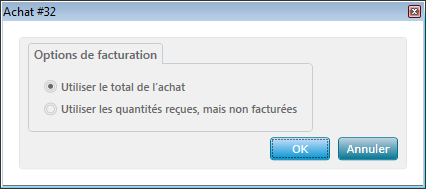
Deux options de facturation sont possibles :
- Utiliser le total de l’achat : permet de facturer toutes les quantités comprises dans l’achat, qu’elles soient reçues ou non, dans le cas où le fournisseur émet une seule facture pour l’achat total.
- Utiliser les quantités reçues, mais non facturées : permet de facturer les quantités au fur et à mesure qu’elles sont reçues, dans le cas où le fournisseur émet une facture à chaque fois que des quantités sont livrées.
Dans la barre d’outils de la fenêtre Achat, le bouton Facturer l’achat  affiche la fenêtre Détail de l’achat facturé.
affiche la fenêtre Détail de l’achat facturé.
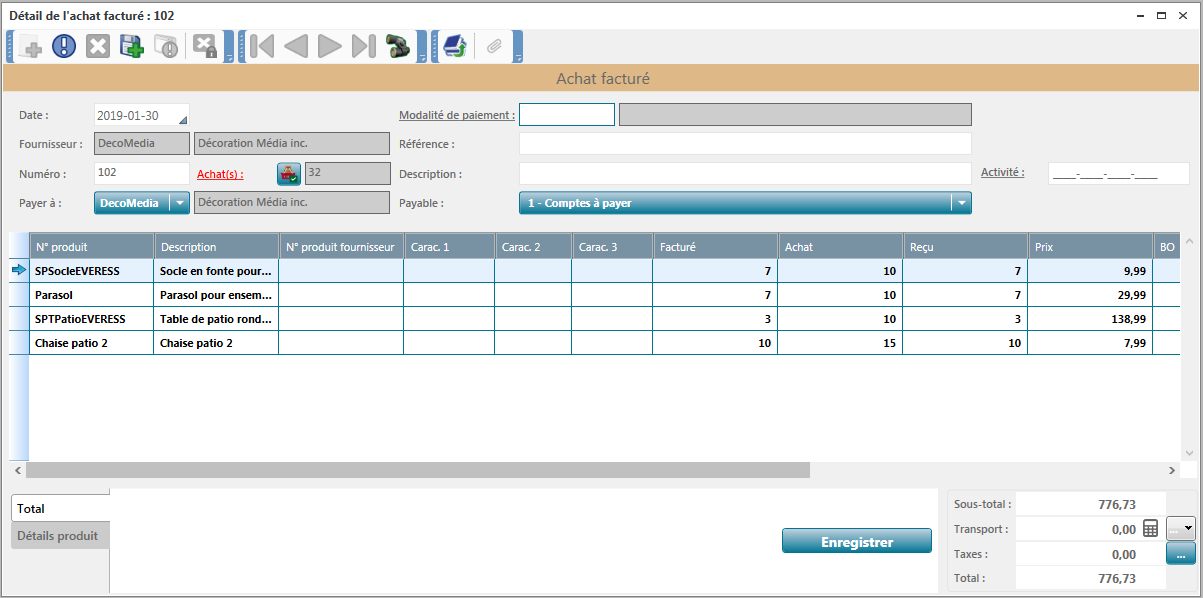
Dans les lignes de la facture, les quantités facturées correspondent à l’option sélectionnée au préalable : soit le total de l’achat ou uniquement les quantités reçues, mais non facturées.
- Il suffit de saisir le Numéro de la facture fournisseur, puis de cliquer sur Enregistrer. Une facture fournisseur est alors générée et ajoutée à la liste des transactions fournisseurs en vue d’être comptabilisée au grand livre.
Dans la liste des Achats, l’onglet Détail des achats facturés affiche la liste des achats qui ont été facturés à partir d’un Achat.
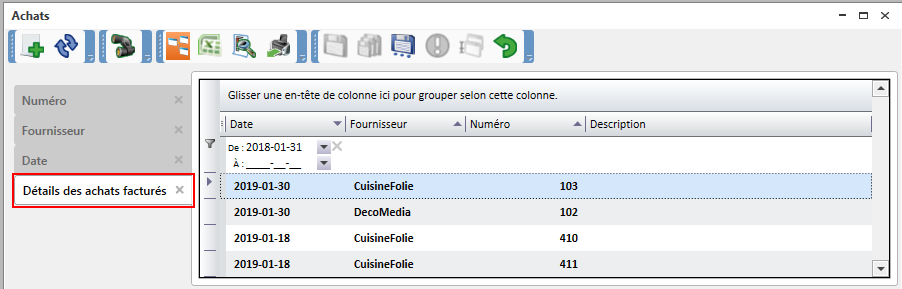
- Il suffit de double-cliquer sur l’achat approprié pour afficher le détail.
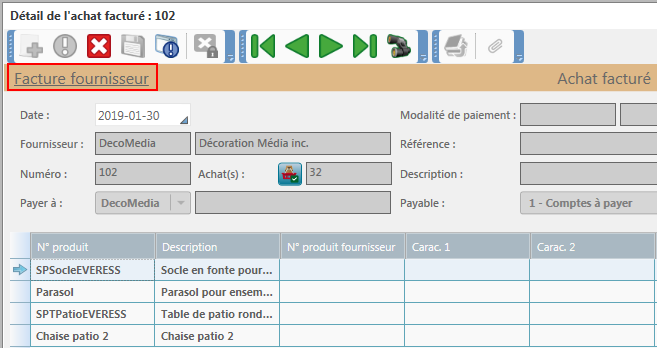
- Pour consulter la facture fournisseur associée à l’achat facturé, il suffit de cliquer sur le lien Facture fournisseur.